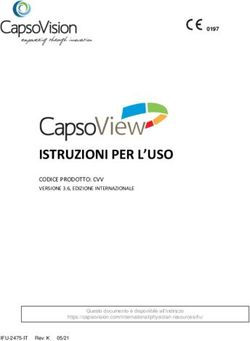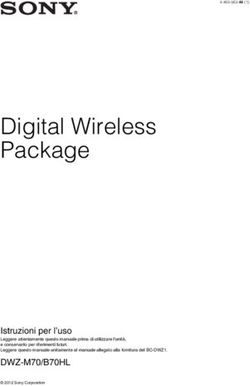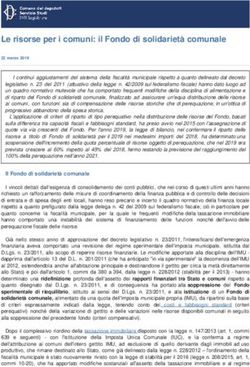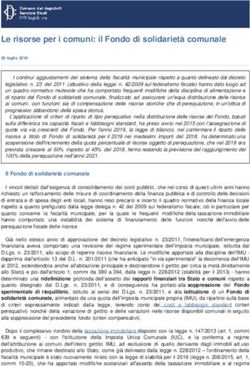Xplova X3 Manuale utente - Computer dinamico da bici
←
→
Trascrizione del contenuto della pagina
Se il tuo browser non visualizza correttamente la pagina, ti preghiamo di leggere il contenuto della pagina quaggiù
INDICE
PANORAMICA DI X3 3 Pausa e Continua . . . . . . . . . . . . 20
Descrizione delle schermate e Cambio della pagina . . . . . . . . . 20
dei pulsanti . . . . . . . . . . . . . . . . . 3 Giro . . . . . . . . . . . . . . . . . . . . . . . 21
Istruzioni di installazione . . . . . . 4 Arresto della registrazione . . . . 21
Passaggi dell'installazione . . . . . . 4 Visualizzazione delle attività . . . 21
Passaggi della disinstallazione . . 4 Caricamento dei dati della corsa 22
Esecuzione delle impostazioni Download dell'applicazione
iniziali . . . . . . . . . . . . . . . . . . . . . . 4 Xplova Connect . . . . . . . . . . . . . . . 22
Ora . . . . . . . . . . . . . . . . . . . . . . . . . 5 Caricamento mediante
GPS . . . . . . . . . . . . . . . . . . . . . . . . 5 l'applicazione Xplova Connect. . . 22
Caricamento mediante USB . . . . 23
Display . . . . . . . . . . . . . . . . . . . . . 6
BICI . . . . . . . . . . . . . . . . . . . . . . . . 6 Altre funzioni 23
Sensore ANT+ . . . . . . . . . . . . . . . 8 Cambio della modalità . . . . . . . . 23
Personalizzazione della Aggiunta di una nuova bici . . . . 24
schermata MODALITÀ su X3 . . . . 9 Opzioni per il risparmio
Selezione pagina . . . . . . . . . . . . . . 9 energetico 25
Imposta pagine . . . . . . . . . . . . . . 10 Spegnimento automatico . . . . . 25
Funzioni automatiche . . . . . . . . 13 Standby automatico . . . . . . . . . . 25
Salvataggio automatico . . . . . . 13 Modalità risparmio energetico
Pausa automatica . . . . . . . . . . . . 13 GPS . . . . . . . . . . . . . . . . . . . . . . . 26
Giro automatico . . . . . . . . . . . . . 14 Sospensione manuale . . . . . . . . 26
Pag. switch auto. . . . . . . . . . . . . . 15
Velocità da sensore . . . . . . . . . . 27
Pagina altezza (Altitudine) . . . . 16 Descrizione del processo di
Impostazione dell'intensità carica . . . . . . . . . . . . . . . . . . . . . . 27
dell'allenamento 16 Aggiornare il firmware
Zone di allenamento . . . . . . . . . 16 dell'X3 28
Impostazione degli allarmi . . . . 17 Ottenere il firmware . . . . . . . . . 28
Percorso 18 Collegare l'X3 al computer . . . . 28
Cronologia percorsi . . . . . . . . . . 18 Specifiche 29
Il mio percorso . . . . . . . . . . . . . . 19 Istruzioni per la sicurezza 30
CORSA . . . . . . . . . . . . . . . . . . . . . 20
2PANORAMICA DI X3
PANORAMICA DI X3
Nota:
! Le informazioni contenute nel presente Manuale utente sono soggette a modifiche
senza preavviso.
Descrizione delle schermate e dei pulsanti
A A. Campo stato
B. Menu principale
C. Campo funzioni pulsanti
B
D. Pulsante destro: Scorri giù / Vai a pagina
successiva
C E. Pulsante centrale: Conferma / Avvia corsa /
Giro / Ferma timer / Riattiva timer
F. Pulsante sinistro (pulsante ACCENSIONE):
D Accensione / Torna a pagina precedente /
Spegnimento (Pressione lunga)
E
F
G G. Attacco per montaggio sulla bici
H. Porta micro USB
H
Nota:
! Alcune funzioni dell'interfaccia potrebbero differire leggermente. Fare riferimento al
"Campo funzioni pulsanti" visualizzato nella parte inferiore dello schermo.
3PANORAMICA DI X3 Istruzioni di installazione Passaggi dell'installazione 1. Sistemare il supporto da bici sulla parte superiore dello spessore in gomma in modo da essere allineati. Quindi poggiarli sul manubrio della bici. 2. Avvolgere la fascia elastica a una linguetta del supporto da bici. Far passare la parte libera della fascia elastica sotto il manubrio della bici fino all'altra linguetta. Assicurarsi che il supporto da bici sia fissato correttamente. 3. Allineare il gancio sul retro di X3 con il foro del supporto da bici. Premere delicatamente e ruotare X3 fino a bloccarlo in posizione. Passaggi della disinstallazione 1. Ruotare X3 in senso antiorario fino a quando il gancio non è più bloccato. 2. Rimuovere X3 e conservarlo in un luogo protetto. Esecuzione delle impostazioni iniziali La schermata Impostazioni Iniziali viene visualizzata quando si accende per la prima volta X3. Inserire lingua, sesso, età, peso e altezza nell'ordine indicato nella schermata. Quando si inseriscono le impostazioni numeriche, fare riferimento all'azione del pulsante nella parte inferiore della schermata, il pulsante destro (Avanti) consente di passare dall'inserimento numerico a Salva; il pulsante sinistro e il pulsante centrale consentono di aumentare e ridurre i numeri. Una volta regolate le impostazioni numeriche, premere il pulsante destro per passare su Salva, quindi premere il pulsante centrale per salvare. 4
PANORAMICA DI X3
Ora
Xplova X3 ha un ricevitore GPS avanzato a elevata precisione integrato. X3 imposta
automaticamente l'ora quando riceve i segnali GPS. L'utente deve solo regolare il fuso orario
e l'ora legale in base alla propria regione.
1. Premere Avanti per selezionare IMPOSTA. Premere OK per aprire il menu IMPOSTA.
2. Accedere al menu IMPOSTA e selezionare Ora del giorno.
• Cambiare il formato dell’ora come desiderato e selezionare il fuso orario.
• L'ora del giorno viene determinata automaticamente, X3 eseguirà automaticamente la
calibrazione dell'orario una volta ricevuti i segnali GPS.
GPS
Una volta acceso, X3 cerca Intensità del segnale
automaticamente i satelliti. Restare satellitare
all'aperto in un luogo in cui la vista del
Segnale: buono
cielo non è ostruita. La prima volta il GPS
impiega da 30 secondi a 2 minuti a cercare
Segnale: debole
i satelliti. Restare fermi per aiutare il GPS
a ridurre la durata della ricerca. Nessun segnale
(Non fissato)
Nella schermata menu, premere il
pulsante sinistro (Torna) per passare alla GPS disattivo
schermata CORSA. L'icona sul lato in alto
a sinistra dello schermo mostra anche lo
stato corrente dell'intensità del segnale
satellitare.
L'icona segnale GPS può mostrare la condizione del segnale satellitare ricevuto al momento.
5PANORAMICA DI X3
Display
Premere Avanti nella schermata del menu principale per selezionare IMPOSTA. È possibile
regolare la durata della retroilluminazione e la luminosità dalla schermata Display.
Mostra stato può essere impostato se il
segnale satellitare, lo stato dell'attività e
l'icona di alimentazione sono visualizzati
nella parte superiore dello schermo.
Modo colore può essere impostata su nero
su bianco (Giorno), bianco su nero (Notte) o
per cambiare automaticamente in base
all'orario.
Modo colore - Giorno Modo colore - Notte
Nota:
! Giorno brillante influisce solo sulla schermata corsa, mentre la luminosità della
retroilluminazione nella schermata menu viene impostata su 100% durante il giorno.
BICI
Il sensore velocità calcola la velocità e la distanza della corsa in base alla misura delle ruote;
la misura delle ruote può essere impostata come segue:
1. Premere Avanti nella schermata del menu principale per selezionare BICI, premere OK
per accedere al menu BICI.
2. Selezionare Bicicletta1 e inserire le informazioni sulla misura delle ruote.
6PANORAMICA DI X3
Misure ruote:
Misura ruota Lunghezza (mm) Misura ruota Lunghezza (mm)
12 × 1,75 935 26 × 1,75 2023
14 × 1,5 1020 26 × 1,95 2050
14 × 1,75 1055 26 × 2,00 2055
16 × 1,5 1185 26 × 2,10 2068
16 × 1,75 1195 26 × 2,125 2070
18 × 1,5 1340 26 × 2,35 2083
18 × 1,75 1350 26 × 3,00 2170
20 × 1,75 1515 27 × 1 2145
20 × 1-3/8 1615 27 × 1-1/8 2155
22 × 1-3/8 1770 27 × 1-1/4 2161
22 × 1-1/2 1785 27 × 1-3/8 2169
24 × 1 1753 650 × 35A 2090
24×3/4 tubolare 1785 650 × 38A 2125
24 × 1-1/8 1795 650 × 38B 2105
24 × 1-1/4 1905 700 × 18C 2070
24 × 1,75 1890 700 × 19C 2080
24 × 2,00 1925 700 × 20C 2086
24 × 2,125 1965 700 × 23C 2096
26 × 7/8 1920 700 × 25C 2105
26 × 1(59) 1913 700 × 28C 2136
26 × 1(65) 1952 700 × 30C 2170
26 × 1,25 1953 700 × 32C 2155
26 × 1-1/8 1970 700C tubolare 2130
26 × 1-3/8 2068 700 × 35C 2168
26 × 1-1/2 2100 700 × 38C 2180
26 × 1,40 2005 700 × 40C 2200
26 × 1,50 2010
Nota:
! la misura effettiva delle ruote può variare in base alla marca di pneumatico, alla
pressione e al livello di attrito.
7PANORAMICA DI X3
Sensore ANT+
Prima di utilizzare il sensore per la prima volta, associare i dispositivi periferici come il
sensore velocità, il sensore cadenza e il cardiofrequenzimetro. I sensori combinati o i sensori
di velocità non sono soggetti alle condizioni meteo o del terreno e possono offrire dati precisi
su velocità e distanza.
1. Premere Avanti nella schermata del
menu principale per selezionare
SENSORE, premere OK per accedere al
menu SENSORE.
2. È possibile selezionare Cerca tutti o
cercare un singolo tipo di sensore.
Nota:
! Quando è in corso la funzione Cerca tutti, la pressione dei tasti non ha alcun effetto.
Ciascun dispositivo periferico ha un numero di associazione e può ricevere i segnali
periferici una volta associato correttamente. Ciascuna serie di connessioni di
impostazione del dispositivo può connettersi a diversi dispositivi autonomamente. Una
volta acceso un dispositivo, il sensore periferica si connette automaticamente. Una
volta stabilita la connessione, sul sensore corrispondente viene visualizzato il numero
ID e la barra di stato nella parte superiore del menu visualizza una icona per indicare il
dispositivo connesso.
Di seguito, una descrizione di tutte le icone nel campo stato:
HRM
Velocità
Cadenza
Potenza
Bluetooth
Segnale GPS
Livello batteria
8PANORAMICA DI X3
Personalizzazione della schermata MODALITÀ su X3
Nel menu MODALITÀ, è possibile personalizzare alcune impostazioni, come le pagine
visualizzate, i campi dati e i contenuti da visualizzare in ciascun campo su X3 in base alle
proprie preferenze.
Selezione pagina
Premere Avanti nella schermata del menu principale per selezionare MODALITÀ, quindi
selezionare la modalità bici da impostare (la modalità utilizzata sarà indicata con il simbolo ).
Premere OK per accedere e selezionare Selezione pagina. Premere OK per selezionare ON e
OFF per ciascuna pagina.
9PANORAMICA DI X3 Imposta pagine In Imposta pagine, premere OK per visualizzare le impostazioni correnti per la pagina, premere il pulsante destro Avanti per visualizzare il campo dati (1 ~ 10) da visualizzare in questa pagina. Una volta regolato il campo dati, premere OK per inserire le impostazioni per i contenuti da visualizzare in ciascun campo, premere il pulsante destro per spostare il cursore e selezionare il contenuto visualizzato che si desidera cambiare. Di seguito, un esempio dove vengono impostati i contenuti visualizzati nel terzo campo Distanza in Ora e descritte tutte le fasi per la visualizzazione in ciascun campo. 10
PANORAMICA DI X3
Una volta premuto il pulsante destro Avanti per spostare il cursore, selezionare il terzo campo
Distanza e premere OK per visualizzare il menu Scegli gruppo, quindi selezionare Altre
funzioni. Una volta premuto OK, viene visualizzato il menu Scegli funzione, quindi scegliere
Ora e premere nuovamente il pulsante OK per completare l'impostazione.
Una volta tornati alla schermata corsa, il terzo campo in questa pagina mostra l'Ora.
11PANORAMICA DI X3
La tabella di seguito elenca il contenuto delle informazioni e i gruppi di funzioni:
Gruppo Contenuto informazioni
• Velocità • Vel. max • Vel. max sul giro
Funzioni velocità • Vel. media • Vel. sul giro • Vel. max U.G
• Mov. vel. media • Vel. ultimo giro
• Cadenza • Cad. sul giro • Cad. max U.G
Funzioni cadenza • Cad. media • Cad. ultimo giro • Zona cadenza
• Cad. max • Cad. max sul giro
• BPM • FC max sul giro • FC max%
• FC media • FC max U.G • FC sul giro%
Funzioni HRM • FC max • Zona FC • FC ultimo giro%
• FC sul giro • BPM% • FC max sul giro%
• FC ultimo giro • FC media% • FC max U.G%
• Potenza • Potenza3s • Kilojoules
• Potenza media • Potenza10s • % pot. sinistra
• Potenza max • Potenza30s • % pot. destra
• Potenza sul giro • Potenza %FTP • TQ. S. Eff.
Funzioni potenza
• Pot. ult. giro • Potenza IF • TQ. D. Eff.
• Pot. max giro • Potenza NP • Ped. S. Unif.
• Pot. max U.G • Potenza TSS • Ped. D. Unif.
• Zona di potenza • Watt/kg pot.
• Distanza • Dist. Asc- • Dist. ultimo giro
Funzioni distanza
• Dist. Asc+ • Dist. sul giro • Contachilometri
• Altitudine • Altitudine max • Med pendenza +
• Grado • Altitudine min • Med pendenza -
• VAM • Med VAM+ • Pendenza + max
Funzioni altitudine
• VAM 30s • Med VAM- • Pendenza - min
• Quota (+) • VAM+ Max
• Quota (-) • VAM- Max
• Tempo trascorso • Tempo medio sul • Tempo ultimo giro
• Tempo in mov. giro
Funzioni tempo
• Reg. Tempo • Giri
• Tempo sul giro
• Ora • Tramonto • GPS
Altre funzioni
• Alba • Temperatura • Precisione
Kcal • Kcal
12PANORAMICA DI X3
Funzioni automatiche
Salvataggio automatico
Premere Avanti nella schermata del menu
principale per selezionare MODALITÀ.
Selezionare una modalità bici e premere OK
per selezionare Salv. auto per visualizzare le
impostazioni Salv. auto correnti. Selezionare
OK per impostare la durata di Salv. auto. È
possibile selezionare OFF per disattivare la
funzione.
Quando la funzione Salv. auto è disattiva, è
possibile premere il pulsante centrale
quando ci si torva nella schermata corsa per
avviare la registrazione manuale (la modalità
utilizzata sarà indicata con il simbolo ).
Pausa automatica
Premere Avanti nella schermata del menu
principale per selezionare MODALITÀ.
Selezionare Pausa automatica per
visualizzare le impostazioni correnti per
Pausa automatica. Premere OK per
impostare Pausa automatica. È possibile
selezionare OFF per disattivare la funzione.
Se la funzione Pausa automatica è disattiva,
è possibile mettere in pausa manualmente.
Fare riferimento a Sospensione manuale.
13PANORAMICA DI X3 Giro automatico Premere Avanti nella schermata del menu principale per selezionare MODALITÀ. Selezionare la modalità bici e premere OK per selezionare Giro automatico per attivare/disattivare la posizione o la distanza. 14
PANORAMICA DI X3
• Posizione: quando X3 rileva che si sta passando sullo stesso percorso durante la
corsa, attiva la funzione Giro automatico.
• Distanza: una volta percorsa la distanza impostata, viene attivata la funzione Giro
automatico. Il valore predefinito della distanza può essere impostato nel menu Giro
automatico.
Pag. switch auto
Quando è attivo Pag. switch auto, la pagina visualizzata nella schermata corsa cambia a
intervalli fissi (Veloce o Lento).
15Impostazione dell'intensità dell'allenamento Pagina altezza (Altitudine) Quando la funzione Pagina altezza (Altitudine) è attiva, sullo schermo può essere visualizzato un grafico con le quote del percorso. È anche possibile impostare l'area di visualizzazione delle informazioni e i contenuti visualizzati in Imposta pagine. Impostazione dell'intensità dell'allenamento Zone di allenamento Premere Avanti nella schermata del menu principale per selezionare IMPOSTA, quindi selezionare Zona FC in Zone di allenamento. 16
Impostazione dell'intensità dell'allenamento
Per prima cosa impostare la FC max. Completata l'impostazione, questa sarà divisa
automaticamente in 5 zone FC. È anche possibile regolare i valori delle zone per ciascuna zona.
Nota:
! Usare lo stesso metodo per impostare Zona di potenza e Zone cadenza.
Impostazione degli allarmi
Per controllare l'intervallo di alcune informazioni durante l'allenamento, è possibile attivare
Imposta allarmi nel menu MODALITÀ.
Consideriamo ad esempio la FC: quando viene attivato l'allarme FC, è possibile impostare
l'allarme FC Max e FC Min.
17Percorso
Quando viene rilevato che la frequenza cardiaca corrente durante la corsa supera l'intervallo
impostato, il computer da bici mostra un messaggio di avviso e viene emesso un suono di
allarme.
Xplova X3 offre i seguenti suoni di allarme:
• Per durata: viene emesso l'allarme quando vengono superati i minuti impostati.
• Per distanza: viene emesso l'allarme quando vengono superati i chilometri impostati.
• Per calorie: viene emesso l'allarme una volta consumate le calorie impostate.
• Per cadenza: viene emesso l'allarme quando vengono superate le rpm impostate.
• Per potenza: viene emesso l'allarme quando vengono superati i watt impostati.
Percorso
Cronologia percorsi
È possibile usare le informazioni del percorso salvate in memoria per avviare la funzione
Navigazione. Premere Avanti nel menu principale per selezionare PERCORSO, quindi scegliere
Cronologia percorsi e selezionare la voce desiderata dall'elenco percorsi per avviare la
funzione Navigazione.
18Percorso
Una volta selezionata e aperta una voce dall'elenco, viene visualizzato un grafico con i tracciati
GPS registrati. Scegliere Navigazione o Torna per passare alla pagina della mappa del
percorso nella schermata corsa. In questa pagina è possibile premere il pulsante centrale per
eseguire lo zoom avanti e indietro sul percorso.
Nota:
! Quando si avvia la registrazione dal menu ATTIVITÀ, è possibile avviare la funzione
Percorso selezionando la Mappa.
Il mio percorso
Xplova X3 supporta i percorsi pianificati nei formati .fit, .gpx e .tcx. Una volta pianificato un
percorso sul sito web, usare un cavo USB per collegare il ciclocomputer al computer e copiare
il file del percorso nella cartella Navigazione di Xplova X3.
Una volta acceso X3, il file sarà disponibile in PERCORSO - Percorsi utente. Una volta
selezionato il file del percorso, è possibile selezionare Navigazione o Torna.
Nota:
! • La lunghezza del nome del file del percorso deve essere inferiore a 28 caratteri o
non sarà visualizzato.
• https://www.xplova.com offre il download dei percorsi e funzioni percorso
personalizzate che possono essere scaricati nel formato .gpx.
19Percorso CORSA Indicatore rosso Una volta entrati nella schermata corsa, il ciclocomputer rileva il movimento non appena viene avviata la CORSA e viene visualizzata una finestra che chiede di avviare la registrazione. Durante la registrazione, l'indicatore di alimentazione nell'angolo superiore destro dello schermo lampeggia di colore rosso. Pausa e Continua Completata la corsa, il ciclocomputer rileva la fine del movimento e arresta automaticamente la registrazione. Quando viene sospesa la corsa, l'indicatore rosso smette di lampeggiare e il ciclocomputer riprende automaticamente la registrazione quando si riprende la corsa. Se la registrazione viene sospesa manualmente, premere il pulsante centrale per riavviare la registrazione. Cambio della pagina Premendo il pulsante destro nella schermata CORSA è possibile passare alle pagine predefinite. La barra nella parte inferiore della schermata mostra la pagina corrente. (Per ulteriori informazioni sulle impostazioni di pagina, fare riferimento a CORSA - Selezione pagina e Imposta pagine.) 20
Percorso
Giro
Con questa funzione è possibile registrare e analizzare le
informazioni di diversi giri. È possibile premere il pulsante centrale in
stato registrazione, sullo schermo viene avviato un nuovo giro e
mostrata la durata del giro.
Arresto della registrazione
Per arrestare la registrazione della corsa,
premere il pulsante sinistro per visualizzare
Finire e salvare? Premere il pulsante
centrale per salvare e terminare la corsa.
Terminata la corsa, l'indicatore rosso
nell'angolo superiore destro dello schermo
scompare. Inoltre, se viene spento il
ciclocomputer durante la registrazione, la
registrazione viene salvata
automaticamente.
Visualizzazione delle attività
Completata la corsa, è possibile visualizzare l'Attività salvata direttamente sul proprio Xplova
X3.
1. Premere il pulsante sinistro per tornare alla schermata del menu principale.
2. Premere Avanti nella schermata del menu principale per selezionare ATTIVITÀ, premere
OK per selezionare Attività salvata.
3. È possibile selezionare l'Ultima attività per visualizzare l'ultima attività di corsa o
visualizzare Tutte le attività.
21Percorso
Temperatura media
Tempo in mov. Distanza
Velocità massima Velocità media
FC massima FC media
Cadenza massima Cadenza media
Pendenza massima Pendenza media
Potenza massima Potenza media
Dati dettagliati di ciascun giro Elimina questa attività
Visualizza i tracciati GPS
Nella parte inferiore dello schermo sono presenti informazioni di riepilogo con tre voci di
menu:
• Selezionare Giri per visualizzare le informazioni di ciascun giro in questa attività
(premere il pulsante destro per passare al giro successivo);
• Selezionare Mappa per visualizzare i tracciati GPS dell'attività e avviare la funzione di
navigazione (per ulteriori informazioni sulla funzione di navigazione, fare riferimento a
Altre funzioni).
• Selezionare Elimina per eliminare l'attività dalla memoria.
Caricamento dei dati della corsa
Per eseguire un'analisi più dettagliata delle informazioni della corsa, è possibile usare Xplova
Connect o la USB per caricare le attività sul sito web per l'analisi.
Download dell'applicazione Xplova Connect
Aprire lo store applicazioni dello
smartphone (Google Play o App Store) e
cercare "Xplova Connect", quindi scaricare e
installare l'applicazione.
In alternativa, è possibile scansionare il
codice QR per scaricarla.
Caricamento mediante l'applicazione Xplova Connect
1. Selezionare SENSORE nella schermata del menu principale, premere OK per accedere a
SENSORE, quindi premere Avanti e cercare Stato Bluetooth. Premere OK per attivarlo.
2. Avviare l'applicazione Xplova Connect sullo smartphone. X3 può essere scansionato
mediante l'applicazione.
3. Una volta stabilita la connessione, è possibile usare l'applicazione per caricare i dati.
22Altre funzioni
Nota:
! Se X3 resta in stato di ricerca per un lungo periodo di tempo e non mostra la
connessione eseguita, il sistema disattiva automaticamente il Bluetooth.
Caricamento mediante USB
Collegare il ciclocomputer spento a un computer mediante USB, premere il pulsante di
accensione, il ciclocomputer sarà rilevato automaticamente come dispositivo di archiviazione.
Nella cartella Xplova\Activities sul dispositivo sono presenti tutte le attività salvate nel formato
.fit. Fare clic sul file per caricare l'attività sul sito web per l'analisi.
Altre funzioni
Cambio della modalità
Il sistema dispone di 5 modalità predefinite: Strada/Downhill Off-Road/Giro di piacere/
Indoor/Allenamento.
È possibile selezionare la modalità appropriata nel menu MODALITÀ. La modalità utilizzata
sarà indicata con il simbolo .
23Altre funzioni
Oltre alle 5 modalità predefinite, supporta anche 3 modalità personalizzate. Usare Aggiungi
nuovo+ nel menu MODALITÀ per creare una modalità personalizzata.
Ciascuna impostazione nel menu MODALITÀ corrisponde alla modalità. Quando viene attivata
una modalità, vengono caricate tutte le impostazioni correlate.
Aggiunta di una nuova bici
È possibile premere Aggiungi nuovo+ nel menu BICI per aggiungere una nuova bici.
Selezionare la nuova bici aggiunta e scegliere Usa questa bici per caricare le impostazioni
della nuova bici.
Nota:
! La bici utilizzata sarà indicata con il simbolo .
24Opzioni per il risparmio energetico
Opzioni per il risparmio energetico
Spegnimento automatico
Premere Avanti nella schermata del menu principale per selezionare IMPOSTA, premere OK
per selezionare Funzioni automatiche - Spegnim. auto. Premere OK per selezionare ON,
Sospens. e OFF.
• ON: disattiva l'alimentazione dopo 5 minuti di attesa.
• Sospens.: attiva lo stato sospensione dopo 5 minuti di attesa. Scuotere X3 per
riattivare lo schermo.
• OFF: disattiva la funzione.
Standby automatico
Premere Avanti nella schermata del menu principale per selezionare IMPOSTA, premere OK
per selezionare Funzioni automatiche - Standby auto.
Con la funzione Standby auto attivata, lo schermo e il GPS si disattivano automaticamente
dopo 2 minuti di attesa. Scuotere X3 per riattivare lo schermo.
25Opzioni per il risparmio energetico
Modalità risparmio energetico GPS
Premere Avanti nella schermata del menu principale per selezionare IMPOSTA, premere OK
per selezionare GPS - Potere salvare.
È possibile impostare il Potere salvare su Smart, ON o OFF.
La modalità Smart attiva/disattiva automaticamente la modalità standby in base allo scenario
di utilizzo.
Con Potere salvare impostato su Smart o ON, sarà ridotto il consumo energetico del GPS e
aumentata la durata della batteria.
Nota:
! Con Potere salvare impostato su ON, la velocità del GPS e la precisione del
posizionamento potrebbero non essere stabili.
Sospensione manuale
Premere Avanti nella schermata del menu principale per selezionare IMPOSTA, premere OK
per selezionare Altre funzioni - Funzione Lap.
Quando l'impostazione Funzione Lap è impostata su Sì, è possibile attivare manualmente la
funzione [Pausa]. Quando X3 avvia la registrazione, è possibile premere il pulsante centrale per
sospendere o riprendere il timer.
26Opzioni per il risparmio energetico
Velocità da sensore
Premere Avanti nella schermata del menu principale per selezionare IMPOSTA, premere OK
per selezionare Altre funzioni - Vel. da sens. e impostare su Sì.
Il sistema utilizza il sensore velocità come base per i dati della velocità o lo utilizza per
velocizzare la connessione GPS.
Descrizione del processo di carica
1. Usare un caricatore USB standard da CC5V. La batteria può essere caricata completamente
in 3 ore.
2. Il ciclocomputer si ricarica anche quando è acceso.
3. Rimuovere con cura il cappuccio protettivo dalla porta USB per evitarne la deformazione e
ridurne così le capacità di resistenza ad acqua e polvere.
27Aggiornare il firmware dell'X3
Aggiornare il firmware dell'X3
Nota:
! NON si consiglia di aggiornare il firmware dell'X3 a meno di esigenze particolari.
Prestare molta attenzione e seguire le istruzioni di seguito, se necessario.
Ottenere il firmware
1. Scaricare il firmware più recente dal sito web Xplova.
2. Assicurarsi di scaricare il file corretto. Durante l'aggiornamento usare solo il firmware
della stessa versione dell'hardware.
Collegare l'X3 al computer
1. Spegnere l'X3 premendo il pulsante ACCENSIONE.
2. Collegare l'X3 al computer mediante il cavo micro
USB.
3. Premere brevemente il pulsante ACCENSIONE.
Sullo schermo viene visualizzata l'icona di carica
della batteria e l'unità flash sul computer.
4. Copiare il firmware sull'unità flash sul computer.
5. Scollegare l'X3 dal computer.
Una volta eseguito, l'X3 sia aggiorna automatica e si riavvia una volta
completato l'aggiornamento.
28Specifiche
Specifiche
GPS Posizionamento satellitare doppio: GPS+BDS/GPS + GLONASS
Display LCD a colori da 2,2" per l'uso all'aperto, risoluzione
Display
240x320
Temperatura operativa -10°C~40°C
Dimensioni del prodotto 53,5x85x23,5 mm
Antenna di ricezione Antenna nascosta
Sensore altitudine Altimetro barometrico
Sensore temperatura Supportato
Classificazione
IPX6
resistenza all'acqua
Memoria Fino a 700 ore di cronologia (in base alla memoria utilizzata)
Non rimuovere la batteria al litio. Con la retroilluminazione
spenta, può essere usato in modo continuo per 20 ore. Per
Batteria
estendere la durata di utilizzo, è possibile avviare la modalità
risparmio energetico GPS o provare a ridurre la luminosità.
Cintura da torace HRM, Sensore velocità, Sensore cadenza,
Supporto ANT+
Sensore combinato (velocità e cadenza), Misuratore di potenza
Connessione Internet Bluetooth 4.0 BLE
Computer dinamico da bici Xplova X3, Cavo micro-USB,
Accessori standard 2 supporti da bici, 2 supporti in gomma, 4 fasce elastiche,
Garanzia, Guida rapida
Nota:
! Le informazioni sono solo di riferimento e sono soggette a modifica senza preavviso.
Per le specifiche più recenti, visitare il nostro sito web ufficiale.
29Istruzioni per la sicurezza
Istruzioni per la sicurezza
Non tentare di riparare il prodotto da soli, in quanto l’apertura o la rimozione dei coperchi
potrebbero esporre a punti di voltaggio e ad altri rischi. Fare riferimento a personale di servizio
qualificato per tutta l’assistenza.
Scollegare il prodotto dalla presa a muro e far riferimento al personale qualificato addetto
all’assistenza nelle seguenti condizioni:
• Quando il cavo o la presa di corrente sono danneggiati o logori.
• Se del liquido è stato rovesciato sul prodotto.
• Se il prodotto è stato esposto alla pioggia o all'acqua.
• Se si è fatto cadere il prodotto o la custodia è stata danneggiata.
• Se il prodotto rivela un evidente calo di prestazioni, suggerendo la necessità di assistenza
tecnica.
• Se il prodotto non funziona correttamente, nonostante siano state rispettate le istruzioni.
• Per togliere il cavo di alimentazione dalla presa, afferrare la spina e non il cavo.
• Questo prodotto deve essere usato con il tipo di alimentazione indicata sull’etichetta.
Informazioni sulla batteria
• Le batterie possono esplodere se utilizzate in modo non corretto. Non smontare le batterie
né smaltirle nel fuoco.
• Non manomettere le batterie. Tenere lontano dalla portata dei bambini.
• Attenersi alle norme locali per lo smaltimento delle batterie usate.
• Questo dispositivo usa una batteria al Litio. Non utilizzarlo in un ambiente umido, bagnato
o corrosivo.
• Non posizionare, riporre o lasciare il prodotto vicino a sorgenti di calore, in ambienti con
alte temperature, alla luce diretta del sole, in un microonde o in contenitori pressurizzati.
Non esporlo a temperature superiori ai 50° C (122° F).
• La mancata osservanza di queste istruzioni può provocare la perdita di acido della batteria,
il suo surriscaldamento, l'esplosione e l'incendio con conseguenti lesioni e/o danni. Non
forare, aprire né smontare la batteria.
• In caso di perdite dalla batteria, se si entra in contatto con i fluidi usciti, sciacquare
accuratamente con acqua la parte interessata e rivolgersi ad un medico. Per motivi di
sicurezza e per prolungare la durata della batteria, non ricaricare l’apparecchio a
temperature inferiori a 0° C (32° F) o superiori a 40° C (104° F).
• Le massime prestazioni della batteria si ottengono solo dopo tre cicli completi di
caricamento e scaricamento. La batteria può essere caricata e scaricata ripetutamente,
però col tempo perderà la sua capacità di carica. Quando i tempi operativi si riducono
significativamente, acquistare una batteria nuova. Utilizzare solo batterie approvate e
utilizzare caricabatterie approvati e progettati per il dispositivo in uso.
• Non utilizzare mai caricatori o batterie che sono danneggiati. Non cortocircuitare la
batteria. Un corto circuito accidentale può verificarsi quando un oggetto metallico, ad
esempio una moneta, un molletta o una penna entra direttamente in contatto con i
terminali positivo (+) e negativo (-) della batteria. (Questi ultimi assomigliano a delle lamine
di metallo sulla batteria.)
30Istruzioni per la sicurezza
- Sostituire la batteria
La sostituzione o gestione non corretta può danneggiare la batteria, causare
surriscaldamento, lesioni o rischio di fuoco o esplosioni. Consultare il manuale utente
per informazioni sul prodotto
- Dispositivo con batteria integrata
Una batteria integrata deve essere sostituita solamente da un centro assistenza
autorizzato. Non tentare di sostituire o rimuovere la batteria da soli.
Istruzioni sullo smaltimento
Non gettare questo dispositivo elettronico nell’immondizia per lo smaltimento. Per ridurre
l'inquinamento e assicurare la più alta protezione dell'ambiente globale, usare i sistemi di
riciclaggio. Per altre informazioni sulle regolamentazioni WEEE (Waste from Electrical and
Electronics Equipment) visitare il sito www.acer-group.com/public/Sustainability
Unione Europea
Questo prodotto deve essere utilizzato in stretto accordo con le normative e i vincoli vigenti
nel Paese in cui il prodotto viene impiegato. Per ulteriori informazioni contattare l'ente
regolatore del paese dove viene usato il prodotto. Per l'elenco aggiornato dei paesi, consultare
https://europa.eu/european-union/about-eu/countries_en
Questo apparecchio è conforme ai requisiti essenziali della direttiva dell'Unione Europea
2014/53/UE. Consultare le Dichiarazioni di Conformità dell'Unione Europea e, per ulteriori
informazioni, fare riferimento alla Dichiarazione di Conformità allegata.
Dichiarazione sull'esposizione a radio frequenza UE: (SAR)
Questo dispositivo soddisfa i requisiti UE sulla limitazione all'esposizione del pubblico ai campi
elettromagnetici per proteggere la salute.
I limiti sono parte delle più ampie raccomandazioni per la protezione del pubblico. Queste
raccomandazioni sono state sviluppate e controllate da organizzazioni scientifiche
indipendenti sulla base di valutazioni approfondite di studi scientifici. L’unità di misura del
limite del Concilio Europeo raccomandato per i dispositivi è il "SAR" (Specific Absorption Rate)
e il limite SAR è 2,0 W/Kg su una media di 10 grammi di tessuto corporeo. Soddisfa i requisiti
della Commissione Internazionale sulla protezione dalla radiazione non ionizzante (ICNIRP).
In merito all'utilizzo come dispositivo indossato, questo dispositivo è stato testato e ritenuto
conforme alle linee guida per l'esposizione ICNIRP e agli standard europei per l'uso con gli
accessori dedicati. L'uso di altri accessori contenenti materiali in metallo potrebbe non
garantire la conformità con le linee guida sull'esposizione ICNIRP.
31Istruzioni per la sicurezza
Declaration of Conformity
We,
Acer Incorporated
8F, 88, Sec. 1, Xintai 5th Rd., Xizhi, New Taipei City 221, Taiwan
Contact Person: Mr. RU Jan, E-mail: ru.jan@acer.com
And,
Acer Italy s.r.l.
Via Lepetit, 40, 20020 Lainate (MI) Italy
Tel: +39-02-939-921 ,Fax: +39-02 9399-2913
www.acer.it
Product: Smart Cycling Computer
Trade Name: Xplova
Model Number : X3
We, Acer Incorporated, hereby declare under our sole responsibility that the product described above is in conformity with the
relevant Union harmonization legislation: Directive 2014/53/EU on Radio Equipment, RoHS Directive 2011/65/EU. The following
harmonized standards and/or other relevant standards have been applied:
Electromagnetic compatibility (Directive 2014/30/EU)
EN 55032:2015 EN 55024: 2010+A1:2015 EN 301 489-7 V1.3.1
EN 61000-3-2:2014 Class D EN 301 489-1 V2.2.0 EN 301 489-17 V3.2.0(Draft)
EN 61000-3-3:2013 EN 301 489-3 V1.6.1 EN 301 489-19 V2.1.0(Draft)
Radio frequency spectrum usage (Directive 2014/53/EU)
EN 300 328 V2.1.1
EN 303 413 V1.1.0 EN 301 908-1 V11.1.1
EN 302 291-1 V1.1.1
EN 301 511 V9.0.2 EN 301 908-2 V6.2.1
EN 302 291-2 V1.1.1
EN 301 893 V2.1.0 EN 301 908-13 V6.2.1
EN 300 440 V2.1.1
Healthy and Safety (Directive 2014/35/EU)
EN 60950-1:2006/A11:2009/A1:2010/A12:2011/A2:2013 EN 50360: 2001/A1: 2012
EN 62209-1:2006 EN 62311:2008 EN 50566:2013
EN 62209-2:2010 EN 62479:2010
RoHS (Directive 2011/65/EU)
EN 50581:2012
This device contains the radio equipment and should operate with a minimum distance of 0 centimeters between the radiator
and your body
Operation frequency and radio-frequency power are listed as below:
Bluetooth: 2402-2480MHz < 10 dBm
Year to begin affixing CE marking: 2017.
_______________________________ 11/14/2017
RU Jan / Sr. Manager Date
Acer Incorporated (Taipei, Taiwan)
32Puoi anche leggere